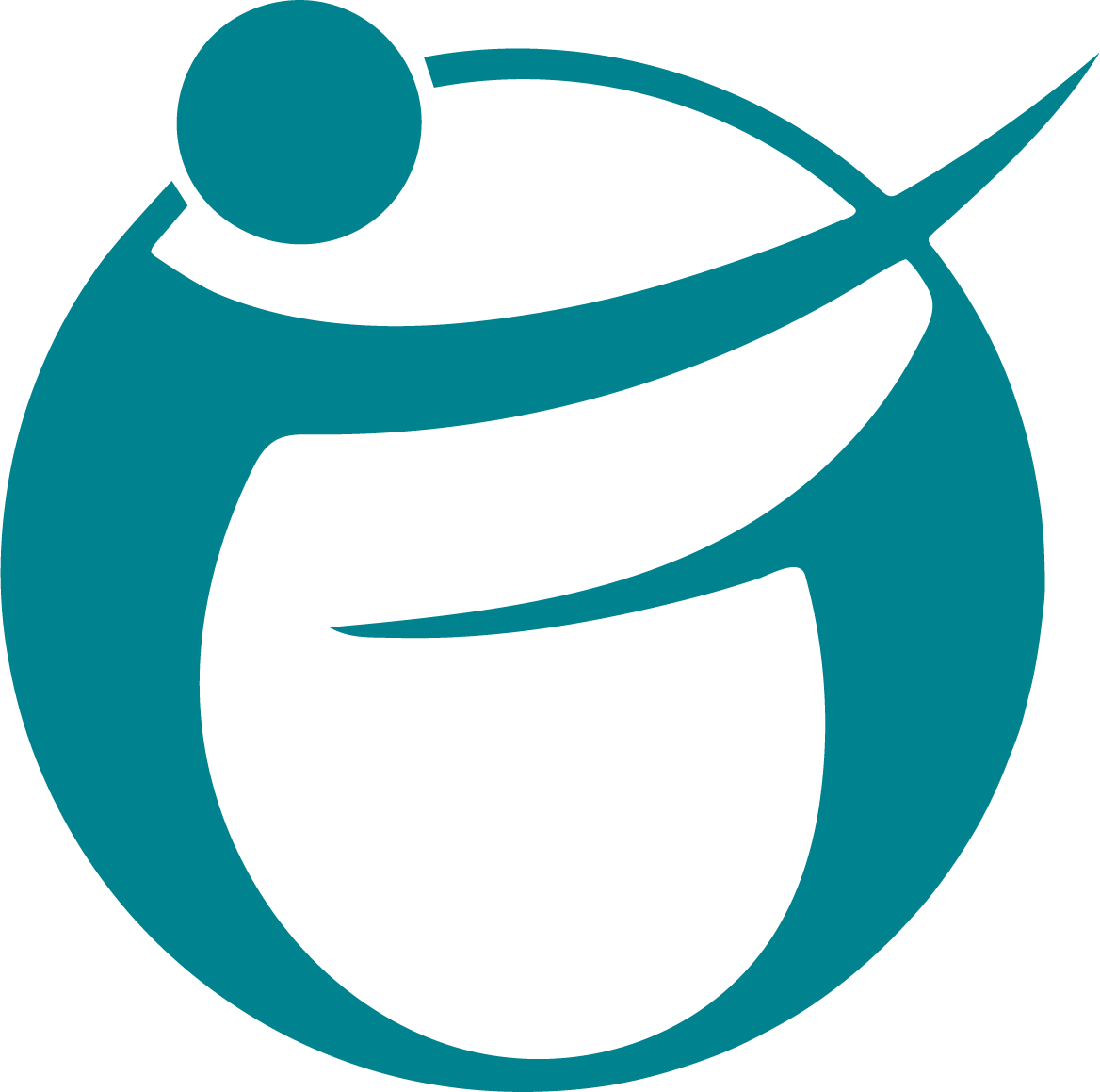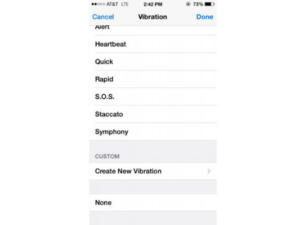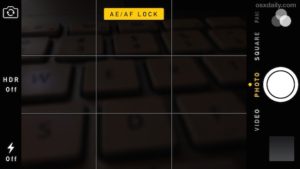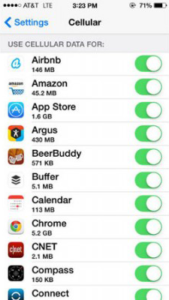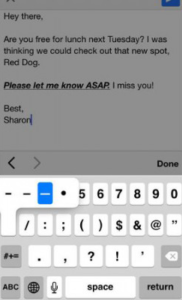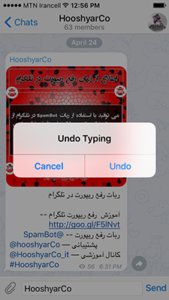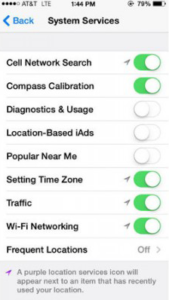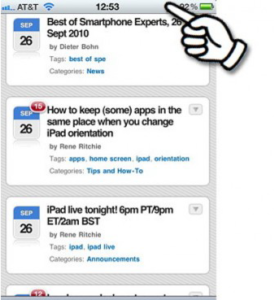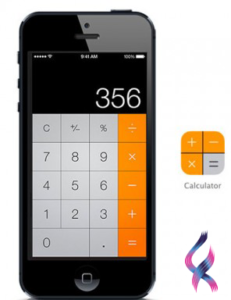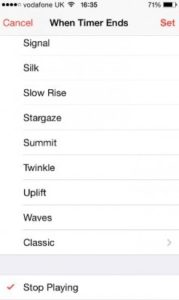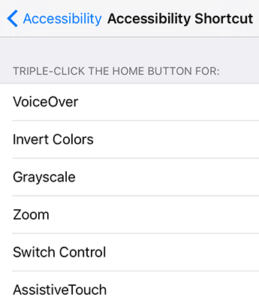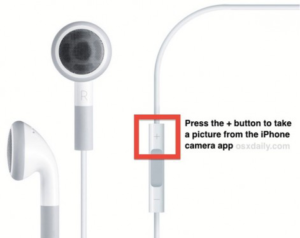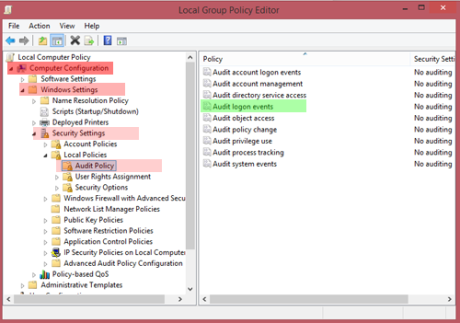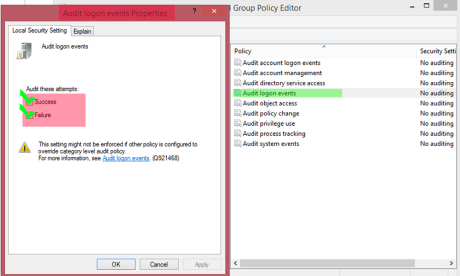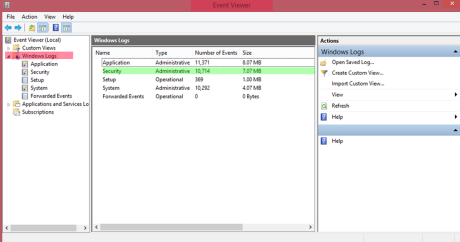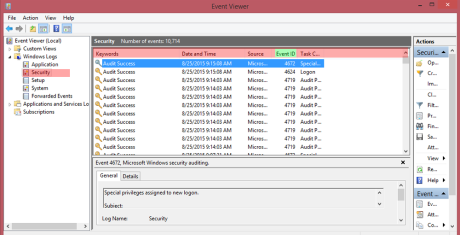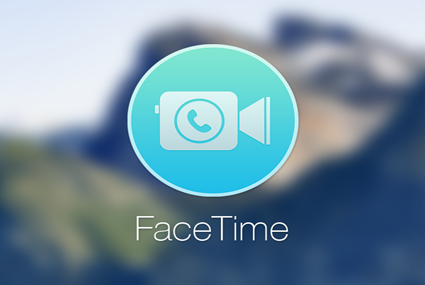by Farzad | حوزەیران 9, 2016 | تۆڕی کۆمەڵایەتی, فەیسبۆک
خاڵەکانی بەکەڵکی فیسبووک
١. چۆنێتی کوژاندنەوەی چاتی فیسبووک بۆ ئەوکەسانەی کە پێمان خۆش نیە لەگەڵیان چات بکەین؟
لە بەشی چاتی فیسبووک لەسەر  کرتە بکەن،پاشان لەسەر Advanced settings کرته بکەن.ناوی کەسی مەبەستو لەسەرێ تۆمار بکەن و لەسەر Save کرتە بکەن.
کرتە بکەن،پاشان لەسەر Advanced settings کرته بکەن.ناوی کەسی مەبەستو لەسەرێ تۆمار بکەن و لەسەر Save کرتە بکەن.

٢. چۆن دەتوانن لیستی هەڤاڵەکانتان لە ناو فیسبووک بشارنەوە؟
سەردانی ئەم ماڵپەرە بکەن https://www.facebook.com/your.account/friends ناوی پرۆفایلی خۆتان لە جات your.accountتۆمار بکەن.لەسەر Edit privacy کرتە بکەن پاشان لە بەشی Friend List,Only me هەڵبژێرن.

٣. چۆن دەتوانن تەنیا هەڤاڵەکانتان لەسەر بابەتەکانتان لە ناو فیسبووک کامێنت دانێن؟
لە بەشی Settings->Follower لەسەر Edit کرتە بکەن و لە بەشی خۆارێ Friends هەڵبژێرن.

٤. چۆن بزانین لە کوێرا چوونەتە ناو فیسبووکی ئێوە؟
بچنە بەشی Settings->Security پاشان لەسەر ئەم بەشە Where your’re Logged Inکرتە بکەن، لەم بەشە هەموو دەزگایەکانی کە چوونەتە ناو هەژماری فیسبووکی ئێوە پێو نیشان دەدرێت ئێوە دەتوانن لەسەر End Activity کرتە بکەن تا پێش ئەو دەزگایانە بگرن.

٥. چۆن داواکاریی هاوڕێیەتی نێردراوەکە پەسەند نەکراون لەناو فیسبووک بسڕینەوە تا بلۆک نەبین؟
لەسەر Friend request sent کرتە بکەن و پاشان ئەم بەشە Cancel request هەڵبژێرن.

٦. ناچالاک کردنی هەژماری فیسبووک؟
بچنە بەشی Settings->Security، پاشانAccount Deactivateهەڵبژێرن. پەنجەرەیەک دەکرێتەوە تێپەڕەوشەی خۆتان تۆمار بکەن پاشان هۆکاری ناچالاک کردنی هەژماری فیسبووکی خۆتان هەڵبژێرن لە کۆتایی دا لەسەر Deactivate کرتە بکەن.

٧. چۆنێتی داگرتنی ڤیدیۆ لە ناو فیسبووک دا؟
. لینکی ڤیدیۆ لەناو فیسبووک دا Copy بکەن.
.لینکی ڤیدیۆ کە لەناو فیسبووک Copyـتان کردبۆ لە بەشی سەرێ تۆمار بکەن و لەسەر Download کرتە بکەن.

٨. درووست کردنی User Name لەناو فیسبووک دا؟
بچنە بەشی Settings->General لەبەشی User Name لەسەر verify via mobile phone کرتە بکەن.له چۆارچێوەی (A) ژومارەی خۆتان تۆمار بکەن، ئەم کۆدەی کە بۆ مۆبایلی ئێوە ناردراوە لە چۆارچێوەی(B) تۆمار بکەن. بەشی Only me هەڵنژێرن و پاشان لەسەر Save Settings کرتە بکەن، یەک User Name تایبەت بۆ خۆتان تۆمار بکەن.تێپەڕەوشەی خۆتان تۆمار بکەن لەسەر Save Changes کرتە بکەن دوای تۆمار کردنی User Name ناتوانن بیگۆڕن.

٩. دیتنی لیستی گەڕانەکانی کە لەناو فیسبووک هەتان بۆ؟
لەبەشی Settings->Activity Log کرتە بکەن، و بە کرتە کردن لەسەر Clear Searches دەتوانن لیستی گەڕانەکانی خۆتان بسڕنەوە، لە خوارێ لیستی گەڕانەکانی ئێوە نیشان دەدرێت و پاشان لەبەشی چەپ لەسەر، Search کرتە بکەن.

١٠. گۆڕینی زمانی فیسبووک؟
لە بەشی Settings->Languge لە سەر Edite کرتە بکەن و پاشان زمانی دڵخوازتان لە ناو لیستی سەرەوە هەڵبژێرن.

١١. چۆن تەنیا هەڤاڵەکانتان دەتوانن بابەتەکانو لە ناو فیسبووک دا ببینن؟
بچنە سەر Settings->Privacy لە بەشی Who can see my stuffلەسەر Edite کرتە بکەن و پاشان بە هەڵبژاردنی بەشی Friends تەنیا هەڤاڵەکانتان بتوانن بابەتەکانو لە ناو فیسبووک دا ببینن.


by Farzad | مارس 30, 2016 | ئای ئو ئیس, مۆبایل
١. ئاسۆیی یان ستوونی

بۆ دەسرەسی بە ئەم شتەی کە دەتان هەوێت، هەوەڵ بچنە ناو لانمای (Compass) دەزگای خۆتان و پاشان قامکی خۆتان بە لای ڕاست بکێشن تا بچنە ناو ئامرازی Level.
٢. ئەم بەشانەی کە دەتوانن بە هێدفونی AirPod سەرپەرەشتیان بکەن

. دەتوانن بە داگرتنی دووگمە نیوانی هێدفون ئاهەنگی خۆتان راوەستاو بکەن یان دوپاتەی کەنەوە.
. بۆ دوپاتە کردنەوەی ئاهەنگ، دووگمە نیوانی سێ جار دابگرن و لە جاری سێهەم دا دەستی خۆتان ڕابگرن تا ئاهنگەکەتان بڵاو بێتەوە.
. بۆ تێپەراندنی ئاهەنگ دوو جار دووگمە نیوانی.
. بۆ گەرانەوە بە ئاهەنگی پێشو سێ جار لەسەر یەک دووگمەی نێوانی دابگرن.
. کاتێک کە پەیوەندیەک وەردەگرن ئەهەر یەک جار دووگمەی نێوانی دابگرن بە مانای وەڵام دانەوەی پەیوەندیە، بەڵام ئەگەر دوو جار دایبگرن وەڵام ناداتەوە.
.بۆ لەبەر چاو نەگرتنی یەک پەیوەندی کاتێک کە پەیوەندیەکی دیکە وەردەگرن دووگمەی نێوانی دابگرن تا دوو دەنگتان جو لێ بیت.
.ئەگەر پێوەندیەکتان وەڵام داوەتەوە، پەیوەندیەکی نوێتان وەرگرتو بۆ گورینی پەیوەندیکان دەبێت یەک جار دووگمە نێوانی دابگرن بۆ کۆتایی هێنانی پەیوەندی نوێ کەتان دەبێت دووگمە نیوانی بە ماوەی دوو چرکە رایبگرن.
دەتوانن هێدفونی خۆتان بۆ وێنە گرتن بەکار بێنن و دووگمەی بەرزکردنەوەی دەنگ دابگرن تا ئەم ئەرکە بۆ ئێوە جێ بە جێ بکات.
٣. درووست کردنی وریا کەرەوەی تایبەت
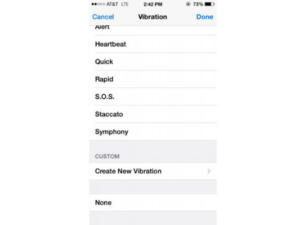
بۆ درووست کردنی ئەم کارە هەوەڵ بچنە سەر Contacts و دواتر بەردەنگەکەتان هەڵبژێرن و لەسەر بەشی Edit لە لای ڕاستی سەرەوەی شاشەکە کرتە بکەن و پاشان لا ژێرەوەی شاشەکە ، ئەم رێگایە Vibration> Create New Vibration تێپەر بکەن. و بەم شاشەی کە ڕووبەڕوو دەبن Vibrationو دڵخوازی خۆتان درووست بکەن .( داگرتن بۆ ماوەیەکی درێژی شاشەکە =Vibration بۆ ماوەیەکی درێژی شاشەکە)
٤.قفڵ کردنی Focusو ڕادەی ڕووناکایی کامێرا
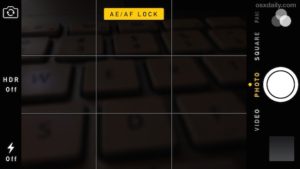
بۆ قفڵ کردنی Focus و ڕادەی ڕووناکایی کامێرا ، قامکی خۆتان لەبەشی دڵخواز چەند ماوە ڕابگرن تا چوارگۆشەی زەرد لە سەرەوەی شاشەکە دیاری بکات.
٥ .کەم کردنەوەی ڕادەی بەکار هێنانی ئینتەرنێت
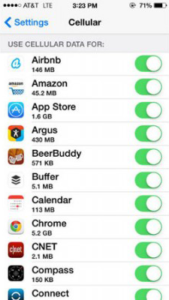
بچنە سەر بەشی Settings>Cellular تا ئەم ئەپانەی، ئینتەرنێتی مۆبایلەکەتان بەکار دێنن دیاری بکەن.
٦ . چەند خاڵی بەرچاوی Keyboard
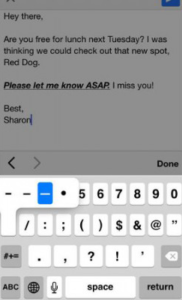
١.لە ژێر وشەی تەختە کلیلی(Keyboard) ئایفون چەند نوسە ((Character کە زۆر کەڵک لێ وەر دەجیرێ هەیە کە تەنیا بە داگرتنی زۆر لە سەر نوسەکان دەبیندرێت بۆ نمونە ڕاگرتنی کلیلی مودا ((Space key شێوە جۆراوجوورەکانی هێلی موداتان پێ نیشان دادت.
٢.لە وانەیە ئێوە بۆ ماوەیەک لە نوسەی خۆتان کەڵک وەرگرن بێ ئەوەی کە بزانن رێگا چارەیەکی ئاسانتر بۆ زیادکردنی هێماکان بۆ نوسراوەکان هەیە، هەموکات بە جێ ئەوەی کە دووگمەی ١٢٣ لێ بدەن بۆ چوونە ناو ژمارەکان تەنیا پێویستە قامکی خۆتان ڕابگرن بێ ئەوەی کە قامکی خۆتان هەڵبگرن بچنە سەر ئام هێمای کە پێویستانە دوایی تومار کردنی تەختە کلیل، بە شێوازی خودکار دەگەرێتەوە سەر شێوازی پێشو.
٣.دانانی خاڵ بە دوو جار کرتە کردن لەسەر Space تەختە کلیل ؛ بە مانای دووجار کرتە کردن خێرایی لەسەرSpace تەختە کلیل دەتوانن لە کۆتایی رەستەی خۆتان خاڵ دابنێن.
٤.تەختە ئایفون چەند تایبەتمەندی سەرنج ڕاکێشی هەیە. کاتێک یاریتان دەکات کە رەستەیەکتان نوسیوە و لە ناکاو لێتان دەسردرێتەوە و بە جوڵانەوەی مۆبایلەکەتان بەشی Undo پێ نیشان دەدات و بە هەڵبژاردنی Undo رەستەی پێشوتان بکەنەوە.
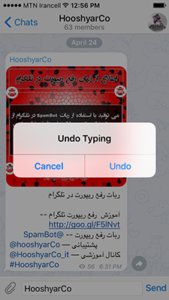
٧. شارژی خێرایی مۆبایلەکەتان

بۆ ئەوەی کە مۆبایلەکەتان زۆر بە خێرایی لە شێوازی ئاسایی شارژ بیتەوە ئێمە شێوازی Airplane بە ئێوە دەناسێنین بە چالاک کردنی شێوازی فرۆکە ((Airplane mode لە ناو ئایفون دا پێش هاتوچۆی زانیاریکان دەجیرێ. تەنیا پێویستە دووایی شارژ بونەوە مۆبایلەکەتان ئەم شێوازە ناچالاک بکەن تا بتوانن پێوەندیتان هەبێت.
٨ . چۆن لە دوی یەک (burst) چەند وێنە بگرین

دووگمە وێنە گرتن بو چەند چرکە ڕاگرن تا چەند وێنە لە دوای یەک بکێشرێت دەتوانن لە ناو وێنەکانی کە گرتووتانە باشترینیان هەڵبژێرن.
٩ .درێژ کردنەوەی ماوەی بەکار هێنانی Battery لە ناو ئایفون دا

بۆ درێژ کردنەوەی ماوەی بەکارهێنانی Battery مۆبایلەکەتان بچنە بەشی رێکخستنەکانی(Settings) مۆبایلەکەتان، بەشی General و لەم بەشی Spotlight ئەم بەشانەی کە پێویستتان پێ نیە ناچالاكیان بکەن.
١٠. چۆن سنوری نەهێنی و زانیاری کانی خۆتان بپاریزن
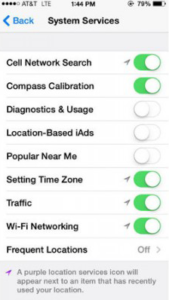
بۆ ئەم کارە پێویستە ئەم بەشانە ناچالاک بکەن تا ڕادەی بەکار هێنانی Battery کەم بێتەوە و ئەولەهێکەتان بپارێستری. بچنە سەر بەشی Setting>Privacy>System Services و هەر یەک لە ئەم بەشانای کە پێویستیتان پێ نیە زانیاریکان بەرێ بکەن ناچالاکی بکەن.
١١ .ناسینەوە بە Touch ID خێرا بکەن

Touch ID پێویستی بە شوێنی سەر قامکی ئێوە هەیە تا زانیاری کانی کە لە قامکی ئێوە بە دەستی دێنێت ڵەگەڵ زانیاری کانی خۆی هەڵی سەنگێنێت. بچنە سەر Setting > Touch ID Passcode و بە هەڵبژاردنی بەشی Add a fingerprint لە قامکی خۆتان بۆ چەند جار بۆ ناسینەوە و خۆ تومار کردن کەڵک وەر بگرن.
١٢ . بۆ چونە سەرێ قامکو دابگرن
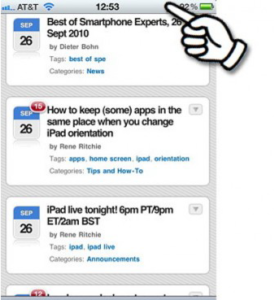
هەندێک کات خەریکی خێندنەوەی گوتارێکی درێژ لە ناو ماڵپەرەیەک دان، بۆ ئەوەی کە بچنە سەرەوەی شاشاکە دەبێت قامکی خۆتان زۆر بەرنە خۆارێ تا بە سەرەوەی شاشەکە بگەن بۆ بەرگری لەم کارە قامکی خۆتان لە سەرەوەی شاشەی ئایفونەکەتان دابنێن تا ڕاستەوخۆ بچنە سەرەوەی دڵخوازی شاشەکەتان.
١٣ . بە کێشانی قامکتان وشەکەتان بسرنەوە
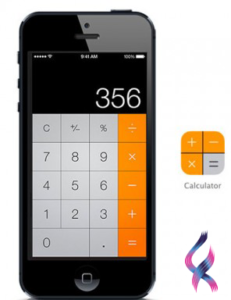
ئەگەر زۆر پێژمێر لە ناو ئایفون بەکار دێنن ئەم بڕەگەڕانە ئێوە یاری دەکات. کاتێک بە نوسینی وشەیەکی گەورە لە ناکاو وشەیەکی هەڵە تومار دەکەن و ئێوە دەتان هەوێت تەنیا ئاخرین وشەی کە نوسراوە بسردرێتەوە. بو ئەم کارە قامکی خۆتان لەم جیگای کە وشەکەتان تومار کراوە لە چەپ بە ڕاست بکێشن.
١٤ . بۆ کۆتایی پێ هێنانی گورانی لە کاتێکی دیاری کراو
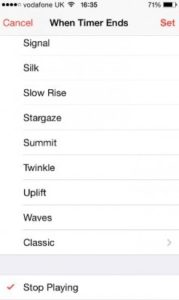
ئێوە بەکەڵک وەرگرتن لە کاتێکی دیاری کراوStop Playing دەتوانن بۆ ماوەیەکی کە پیتان خۆشە گورانی کەتان درێژەی هەبیت. ئەم ماوەیەی کە دەتان هەوێت گۆرانیکەتان بڵاو بێتەوە دیاری بکەن.بۆ ڕێکخستنی Timer بچنە بەشی کاتژمێری مۆبایلەکەتان، پاشآن قامکی خۆتان لە بەشی Timer لە لای ڕاست و لە ژێر شاشەکە دابگڕن کاتێک کە ماوەیەکی دڵخوازتان هەڵبژاردو بە داگڕتنی ئەم بەشە When Time Endsبچنە ژێرەوەی شاشەکە و Stop Playing هەڵبژێرن. پاشان دوایی تێپەڕکردنی ئەم هەنگاوانە دووگمە Start دابگڕن، ئەم گۆرانیانەی کە مەبەستانە بڵاوی کەنەوە، کاتێک Timer تەواو دەبێت بڵاو بۆنەوەی گۆرانیکە بە هەمان شێوە کۆتایی پێ دێت.
١٥ .رێکاری سەرنج ڕاکێشی ٣ کرتە
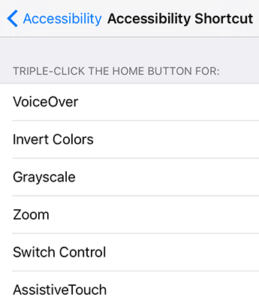
توانایی ڕێکخستنی Accessibility هەیە کە بۆ بە کەڵک وەرگرتن لە ئەوان دەتوانن ٣ کرتە درووست بکەن. بچنە سەرSetting > General > Accessibility و سەردانی ژێرەوەی شاشەکە بکەن و پاشان قامکی خۆتان لەسەر ئەم بەشە Accessibility Shortcut ڕابگرن چەندانه هەڵبژاردەتان پێ نیشان دادا بۆ نمونە داگڕتنی دووگمەی شاشەی ئایفون بەشی invert colors ڕادەی رۆناکایی شاشەکە کەم دەبێتەوە و لە بەشی Zoom دەتوانن بەشێک لە شاشەی مۆبایلەکەتان گەورە بکەن و لەم بەشە
Grayscale دەتوانن مۆبایلی خۆتان بە رەشو سپی نیشان دەن.
١٦ .چۆنێتی وێنە گرتنی Selfie بە هێدفون
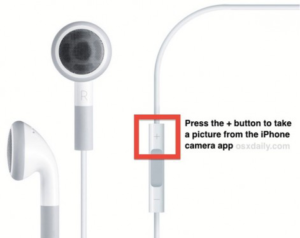
ئێوە دەتوانن بێ لەرزینی دەست، بە داگرتنی دووگمەی زیاد کردنی دەنگی هێدفون، وێنە بگرن.

by shirin | مارس 16, 2013 | ئەولەهی, کۆمپیوتەر
ئەگەر دەتانەوێ بزانن کە کێ چ کاتێک هاتووە ناو کۆمپیوتەرتان ، دەتوانن ئەم نووسراوە بخوێنەوە . بۆ ئەم کارە ئێمە لە رێجیستری کۆمپیوتەر کە لە ویندۆز دەتوانین دەستمان پێ بکەوە کەلک وەردەگرین ، تکایە ئەگەر بە سوود بوو هاورێکانتان بێ بەش مەکەن .
هەوەڵ ستارتی ویندۆزتان بکەنەوە لە بەشی سێرچ gpedit.msc تایپ بکەن و ئینتەر لێ بدەن.
پاشان لە بەشێ فۆلدێرەکان ئەم رێگایە دوا بکەن:
Local Computer Policy _ Computer Configuration _ Windows Settings _ Security Settings _ Local Policies _ Audit Policy
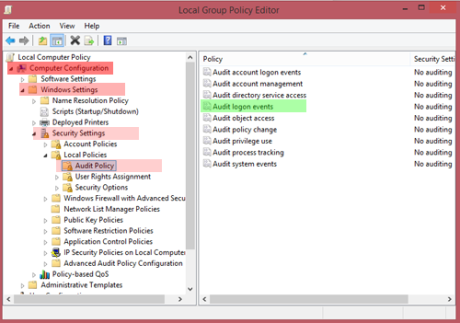
لەسەر Audit logon eventsدۆجار کلیک بکەن و پاشان تیکی لای Success و Failure لێ بدەن و Ok بکەن.
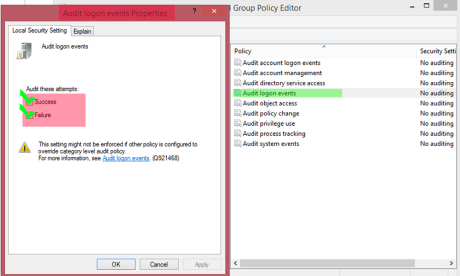
ئێستا دەبێ Event viewer بکەنەوە و بۆ ئەم کارە لە مێنۆی ستارت نووسراوەکەی سێرچ بکەن “بینووسن و ئینتەر بکەن”.
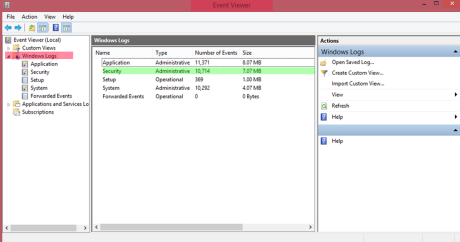
ئێستا بچوون بۆ ئەم ڕێگایە:
لە ناوڕاستی ویندۆوەکە دەتوانن Event تەماشا بکەن. ئێستا بەشی Event دواکەوت بکەن ، بگەرێن لە دوای ئەمانەی کە Event ID ۴۶۲۴ بێ. پاشان دوای دابل کلیک کردن لە سەر هەرکەم دەتوانن ناوی ئەندامایەتی و کاتی ژۆرکەوتنیان تەماشا بکەن. ( پێش دۆبار کلیک کردن باشترە تەماشای کات بکەن ، تا ئەو کات کە دەتانەوێ بزانن هەڵبژێرن . )
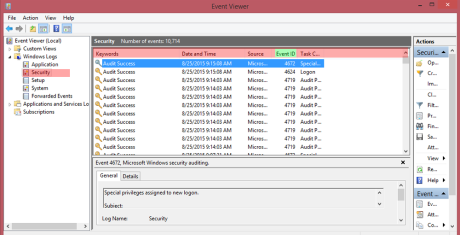

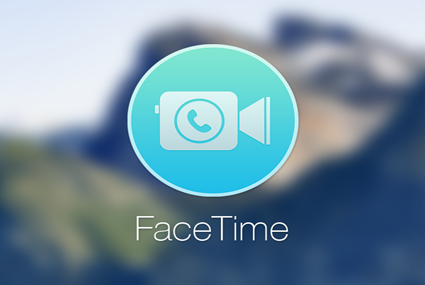
by Chiya Qadri | ئازار 2, 2013 | ئای ئو ئیس, مۆبایل
Face time چیه وه چۆن بهكار دێ
لهم بابهتهدا دهمان ههوێ face taome به ئێوهی خؤشهویست بناسێنینو، بهشهكانی یهك یهك بؤ ئێوه شی بكینهوه .
Face Time چیه؟ face taime یهكێكه له خزمهت گوزاریه باشهكانی apple، كه له ریكهیهوه دهتوانی به صوتو صوڕه قسه لهگهل هاوریكانت بكهی ههروهها ئتوانی sms بنێری
.
تێبینی: بؤ ئیش كردنی face taim دهبیتApple id ههبیتو پارت نامبر دیوایسهكهت دهبی ئی ولاتیكی ئوروپی بێت چونكه face taime له زؤربهی ولاتی عهرییهكان ئیش پیكردنی قهدهغهیه ، تو ئگهر پارت نامبر دیوایسكت بكهی به u.s.a كێشهت نابێ .
ئێستا دهچینه سهر فێركاری ::
سهررهتا دهچینه ناو settings لهوێ face taim ههلبژێره لهوێ apple id خؤت داخیل بكه وهك له وینهی یهك دیاره.
ئینجا next دابگرن ،، وهك له وێنهی دوو دیاره
ئنجا ئهوهستین تا ئهكرێتهوه وهك له وێنهی سێ دیاره . ئهم مرحهلهیه تهواو بو.
ئستا له settings دیته دهرهوهو دهچیته سهر contacts واتا ناوهكانتان ناویك هلئهبژێرینو له خوارهوه facetaime لێ دهدیتو له گهل هاورێكهت به ویێبكهم قسه دهكهی وهک له وینی چواردا دیاره.
تێبینی: هاورێكهشت دهبێ facetaime ههبیت.
به هیوای سود وهرگرتن
هاوری بیرو ڕای ئێوه بهنرخه بؤ ئیمه.






by Chiya Qadri | ئازار 1, 2013 | ئای ئو ئیس, مۆبایل
بۆ ئهوهی بتوانی ههموو شتهكانی ناو یاریهكان بكری یه شێوهی فرری واتا یه بهلاش ،، بۆ ههمهموو یاریهك ئبێت.
1_سهرتا ئچیته ناو Cydia
2_له بهشی خوارهوه ئچیته ناو Manage
3_دهچیته ناو Sources
4_لهبهشی سهرهوه Edit لێ بدهن ئنجا له برامبهری Add دابگرن
5_ئینجا بۆشایهك دهكێتهوه ئهمی تێدا بنوسن http://appleapps.ir/repo
6_add source دابكرهو چاوهری به تا تهواو دهبی
7_ ئنحا ئهمه دابگرن Return to Cydi
8_ئینجا بچنه ناو search لهوێ بنوسن locallapstore كاتی دۆزرایهوه دایبگرن
9_لهبشی سهرهوه Install ئمه دائهگرین
10_ ئهمه دائگرین Confirm رائوهستین تا پردبێ
11_كاتی پربو لخوارهوه ئهمه دیت Restart Springboard دای ئهگرین رائهوهستین تا موبایلهكه restart دهبێزێ.
ئهمه تهواو
________________________
12_ئنجا دچینه ناو Settings لهوی ئهمه LocaliApStore ههلئهبزی ههردووكین on دهكهی……
____________________________
13_ئنجا دچینه ناو یاریهكان ئهم شتهی ئهیكری ههلی ئبژێری واته ئهمه Buy دائكری ئنجا Cancel لی ئدهیت…


 کرتە بکەن،پاشان لەسەر Advanced settings کرته بکەن.ناوی کەسی مەبەستو لەسەرێ تۆمار بکەن و لەسەر Save کرتە بکەن.
کرتە بکەن،پاشان لەسەر Advanced settings کرته بکەن.ناوی کەسی مەبەستو لەسەرێ تۆمار بکەن و لەسەر Save کرتە بکەن.